

Windows11上WSL之Ubuntu20.04搭建Android系统源码编译环境
描述
Windows11 wsl2安装Ubuntu-20.04
将WSL2设置为默认版本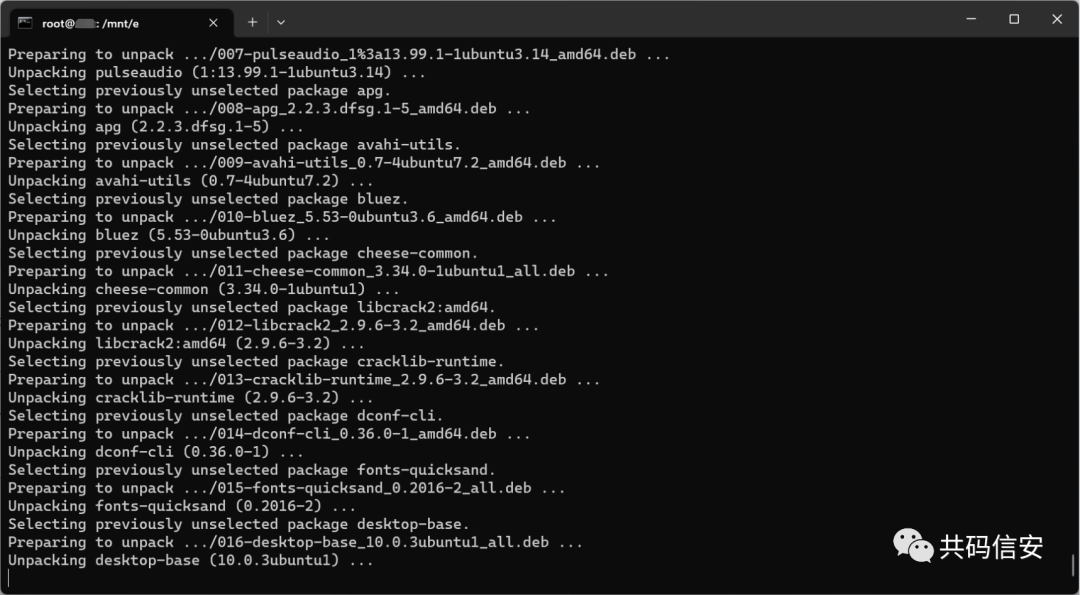 安装Xfce等依赖(安装图形界面和远程链接)
安装Xfce等依赖(安装图形界面和远程链接)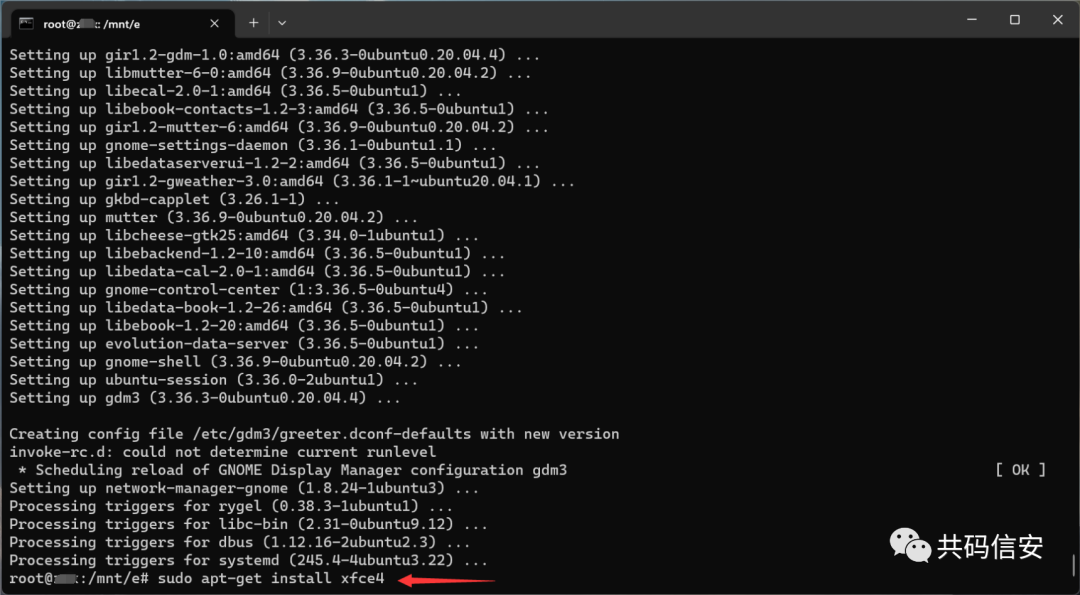
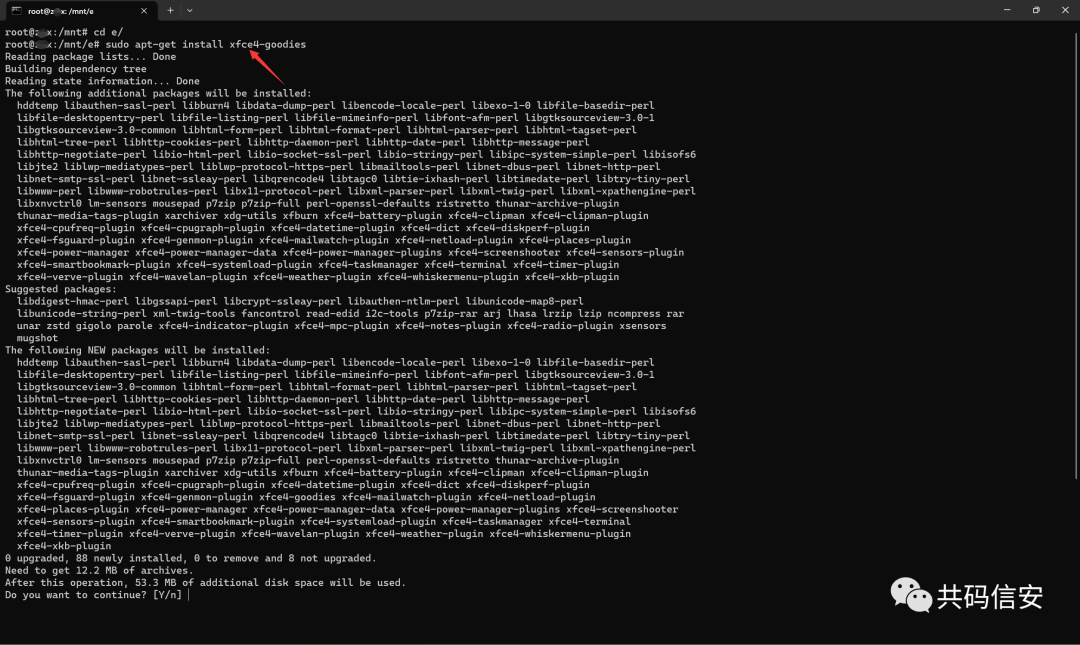
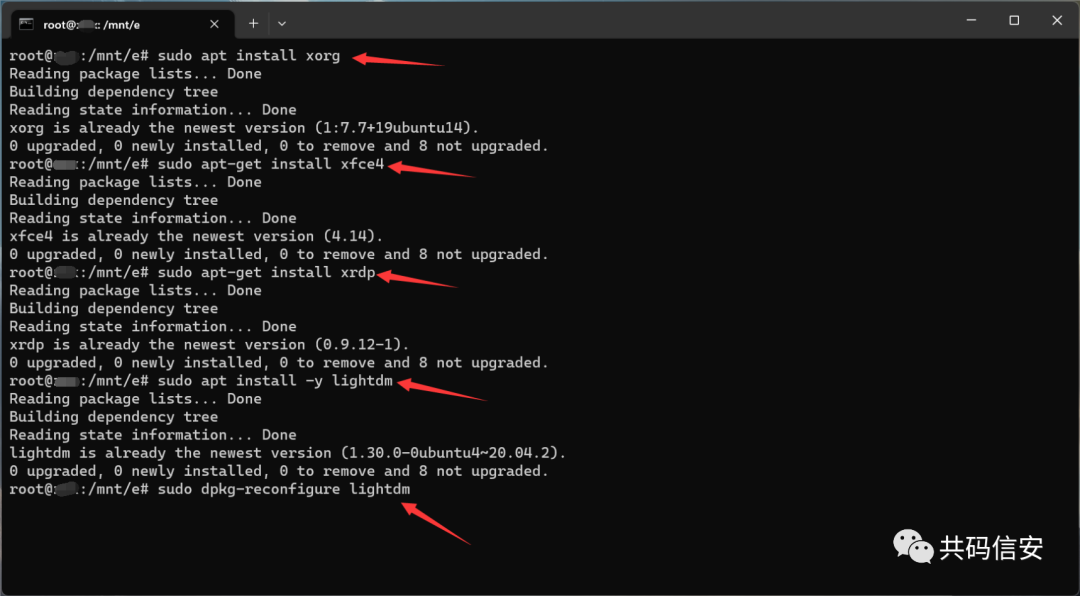
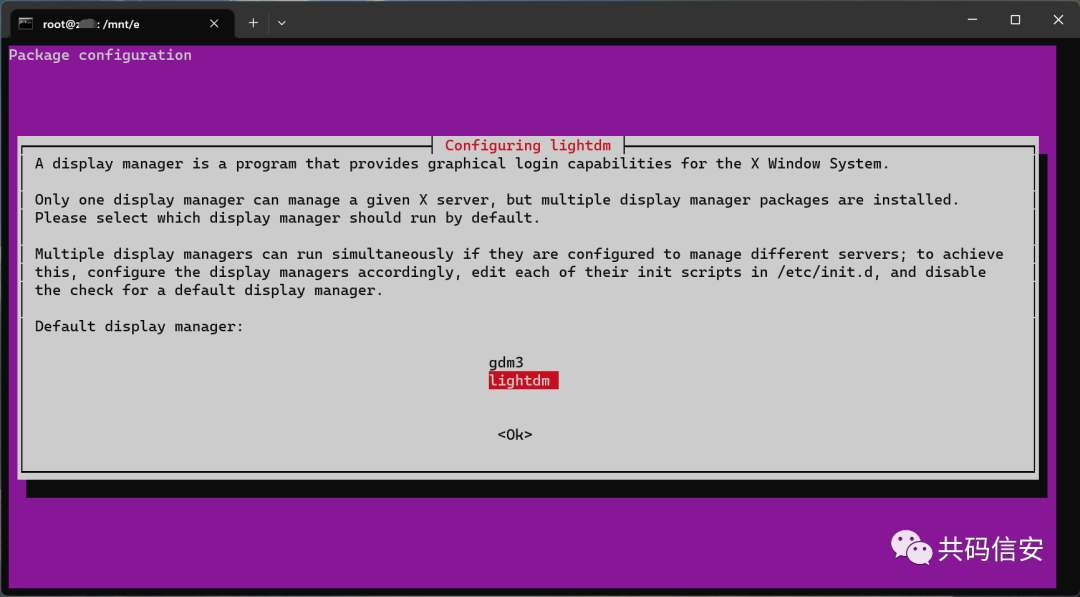 当前用户指定登录session类型
当前用户指定登录session类型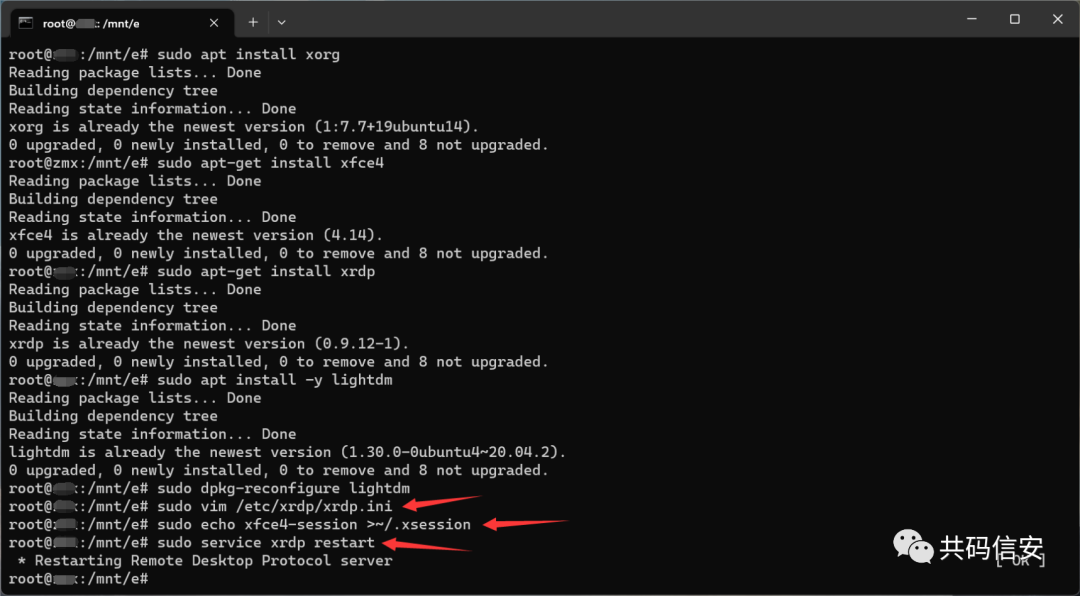 配置网络,获取主机的IP
配置网络,获取主机的IP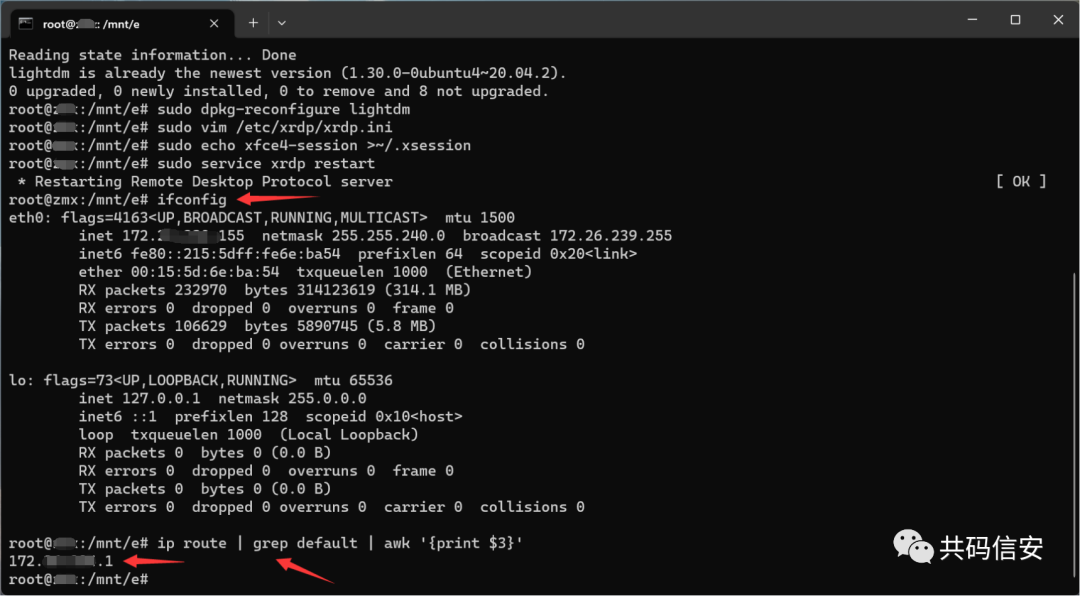
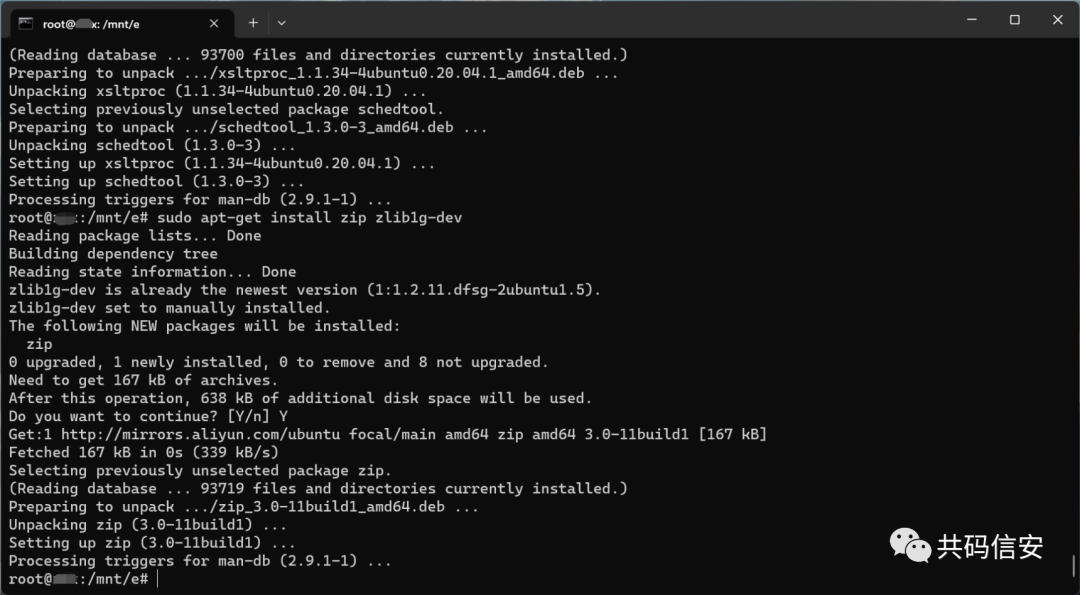 开启防火墙端口
开启防火墙端口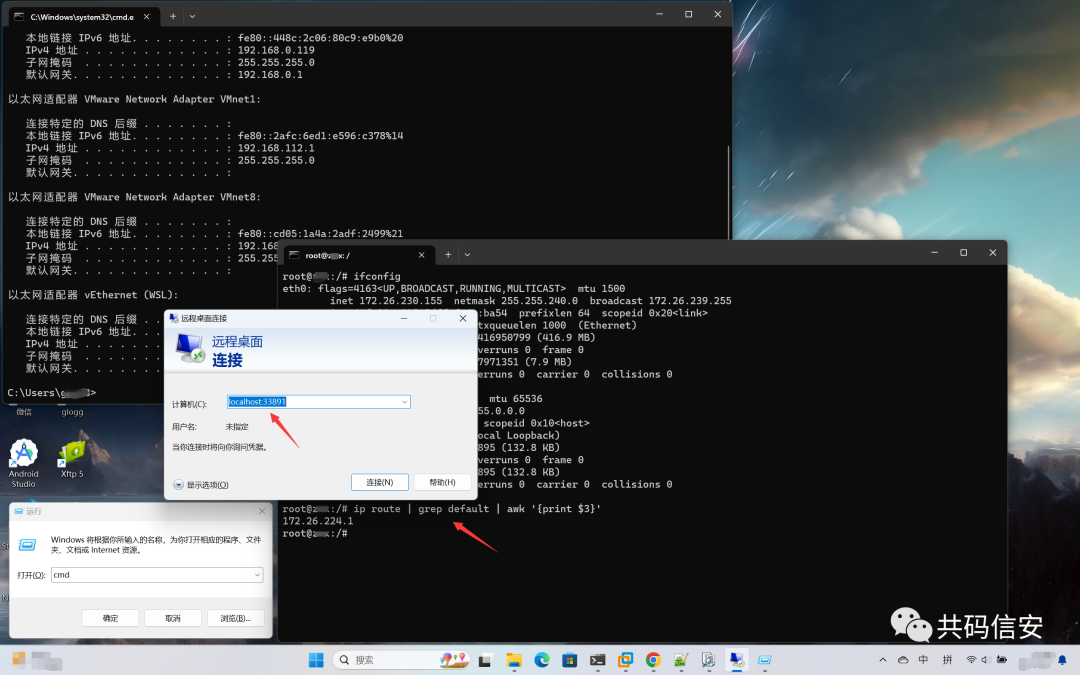
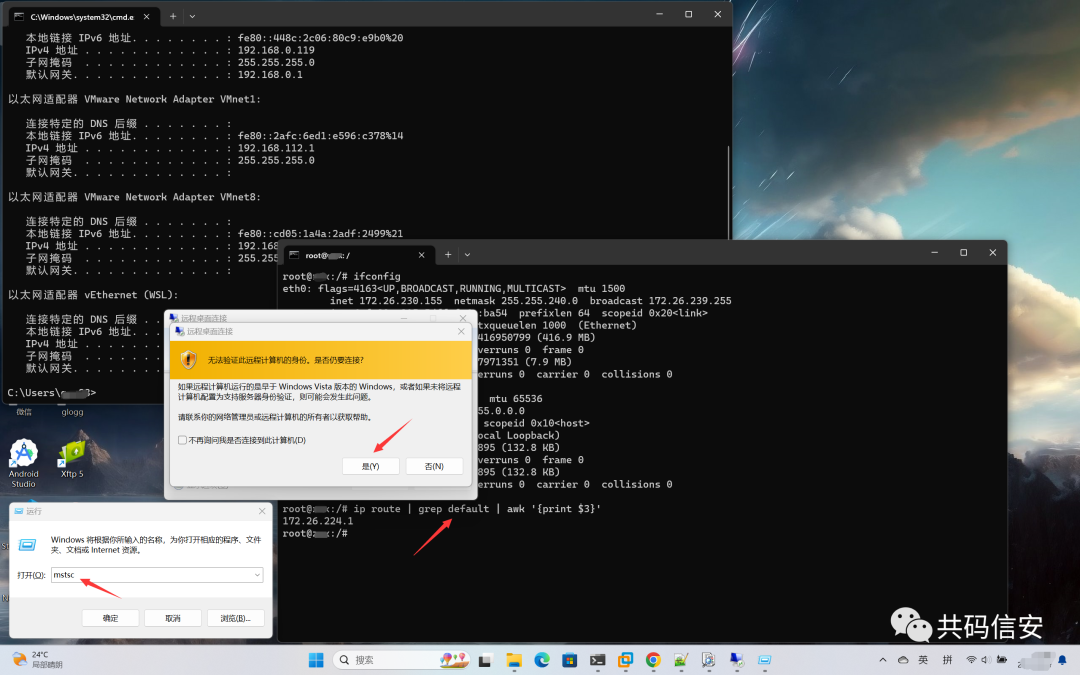
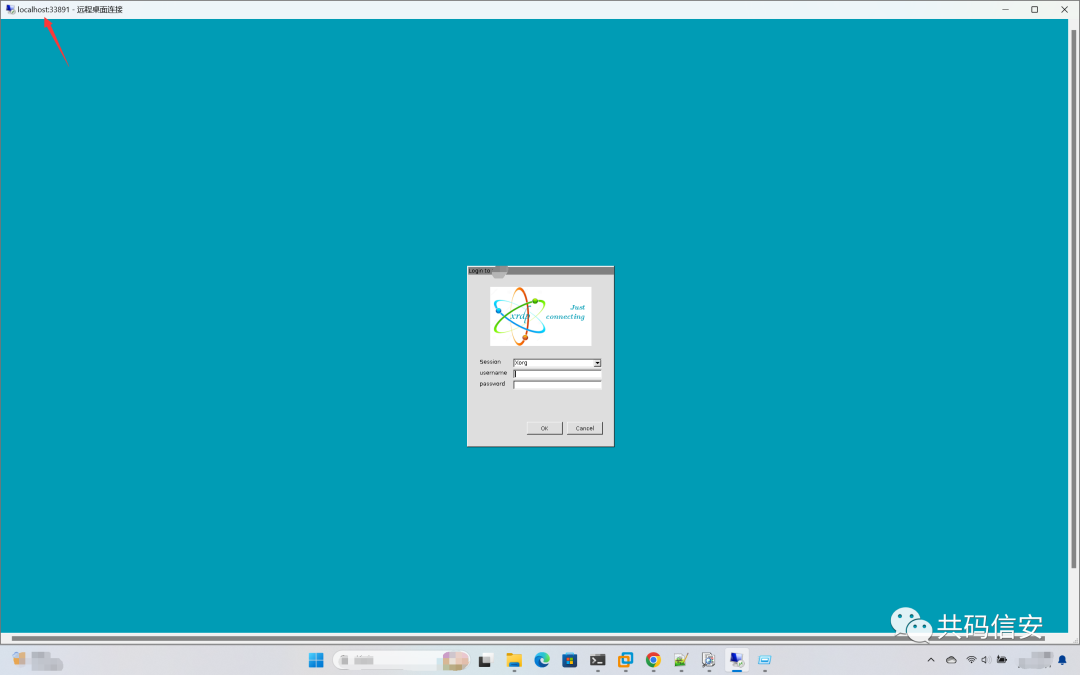
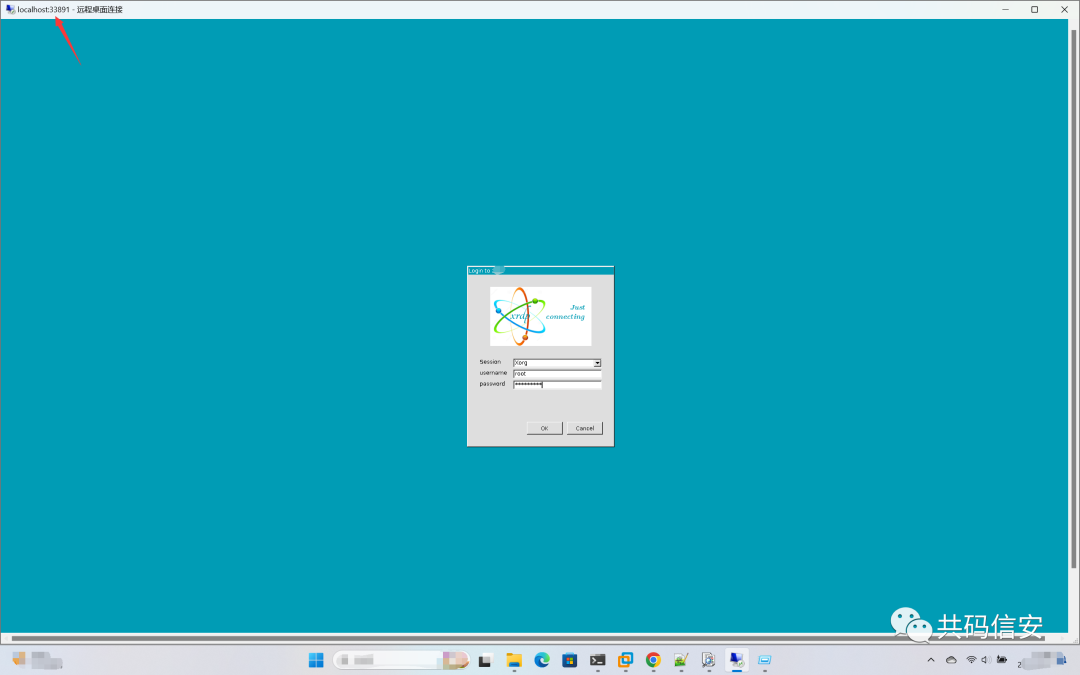 注意:每次使用的时候都需要重新输入
注意:每次使用的时候都需要重新输入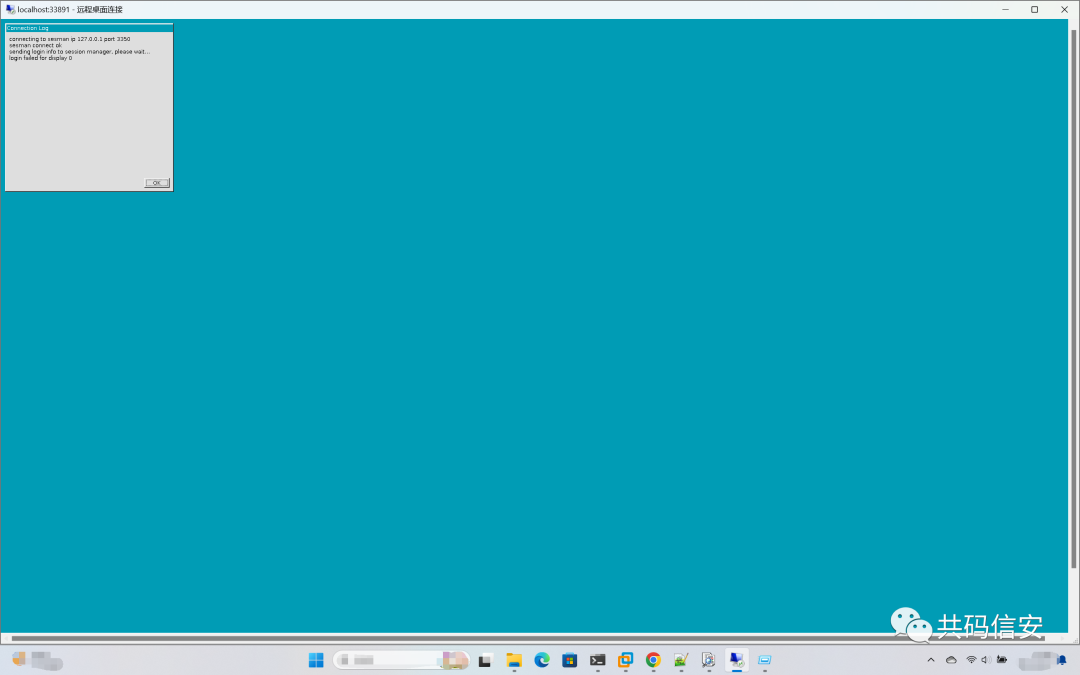
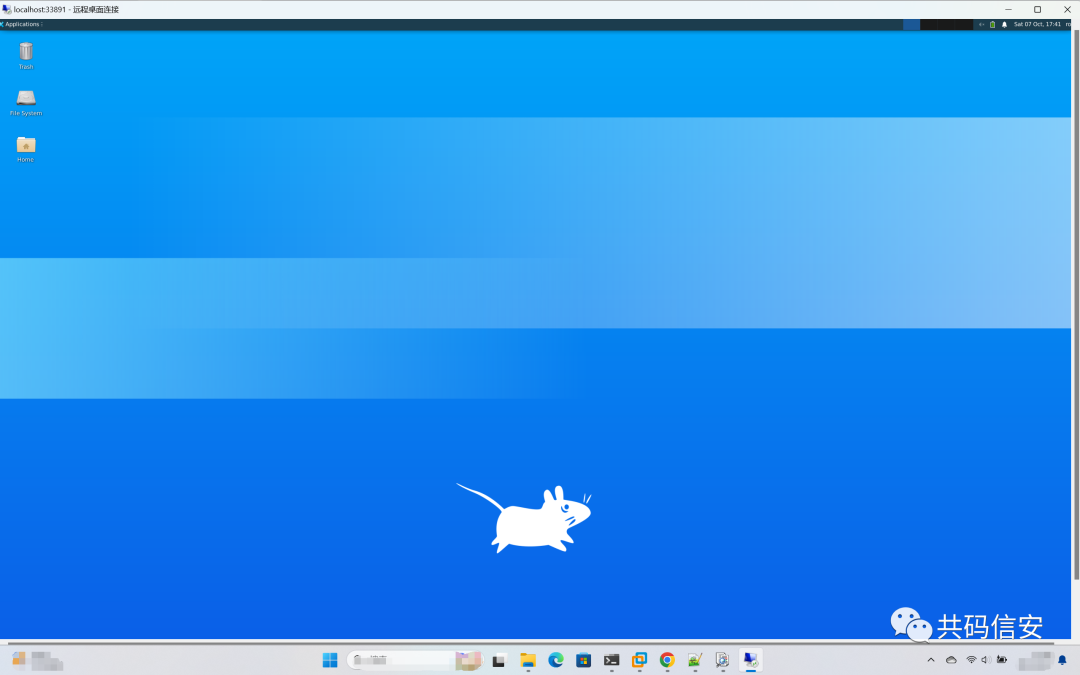
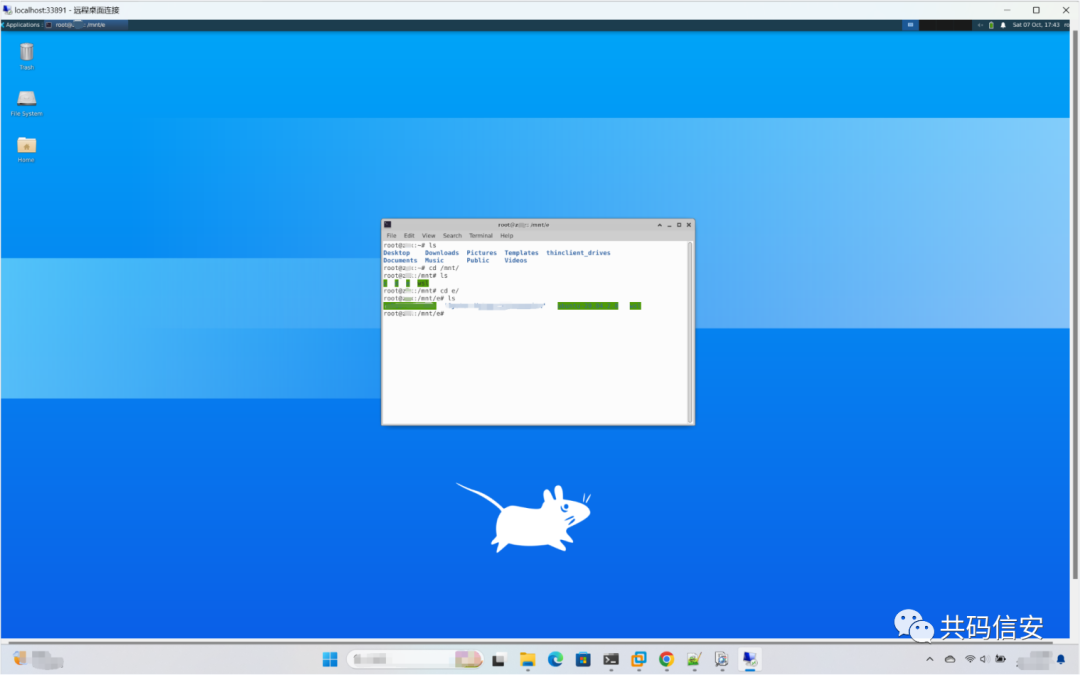
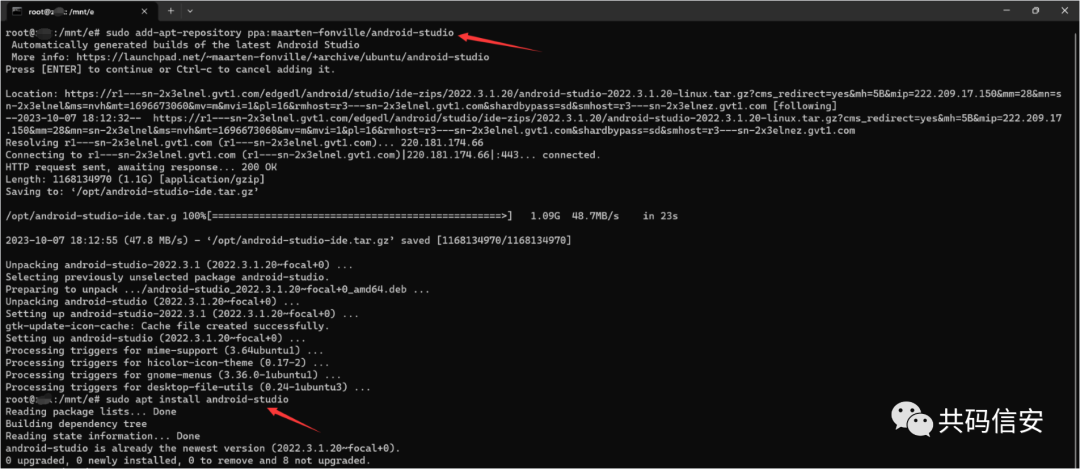
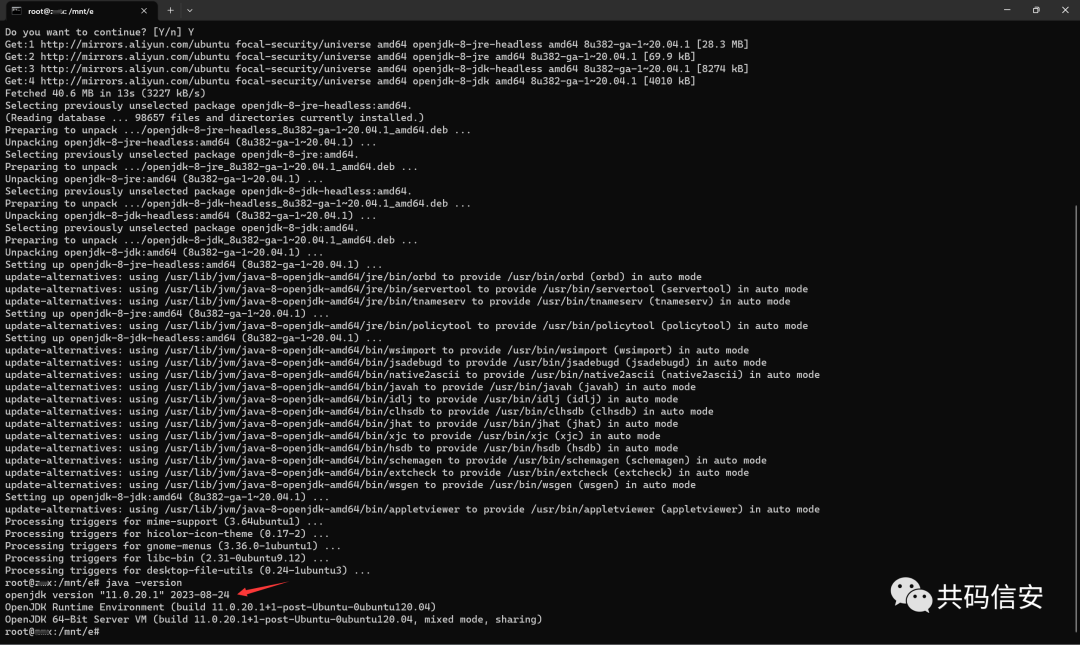 启用systemd
启用systemd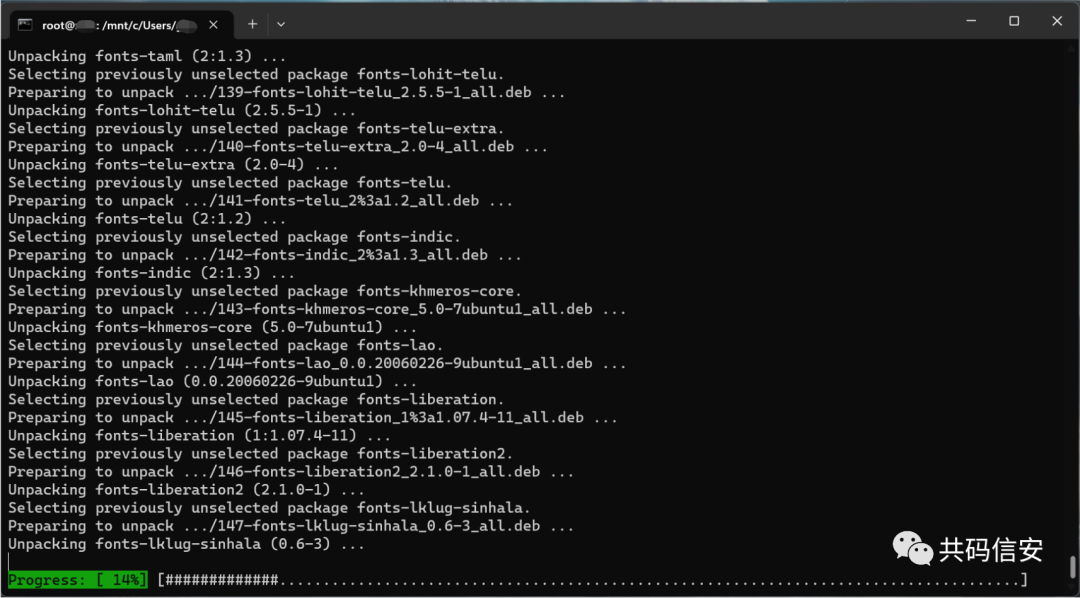
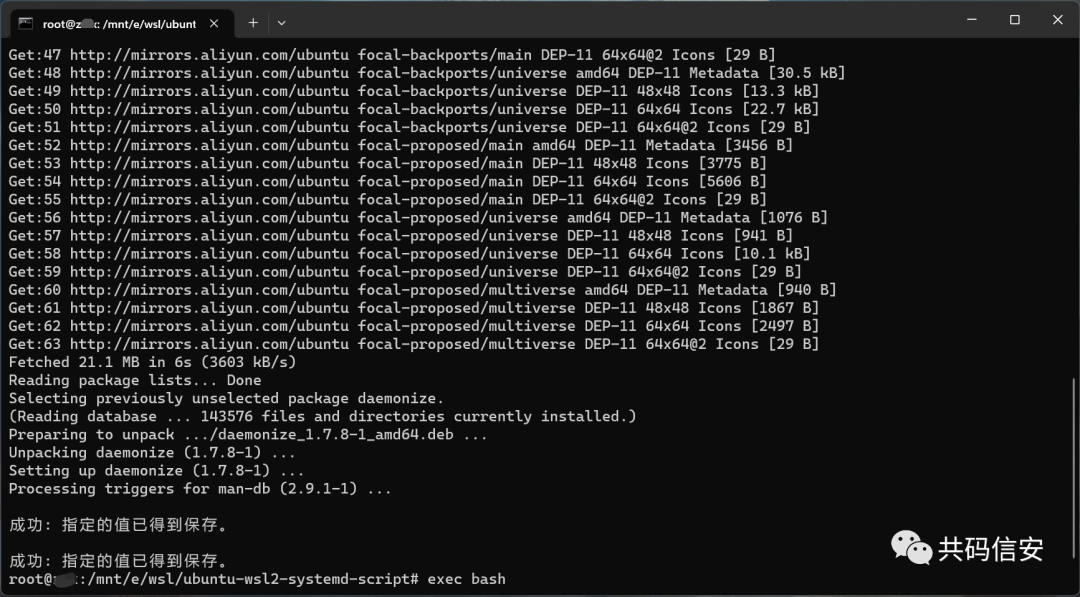
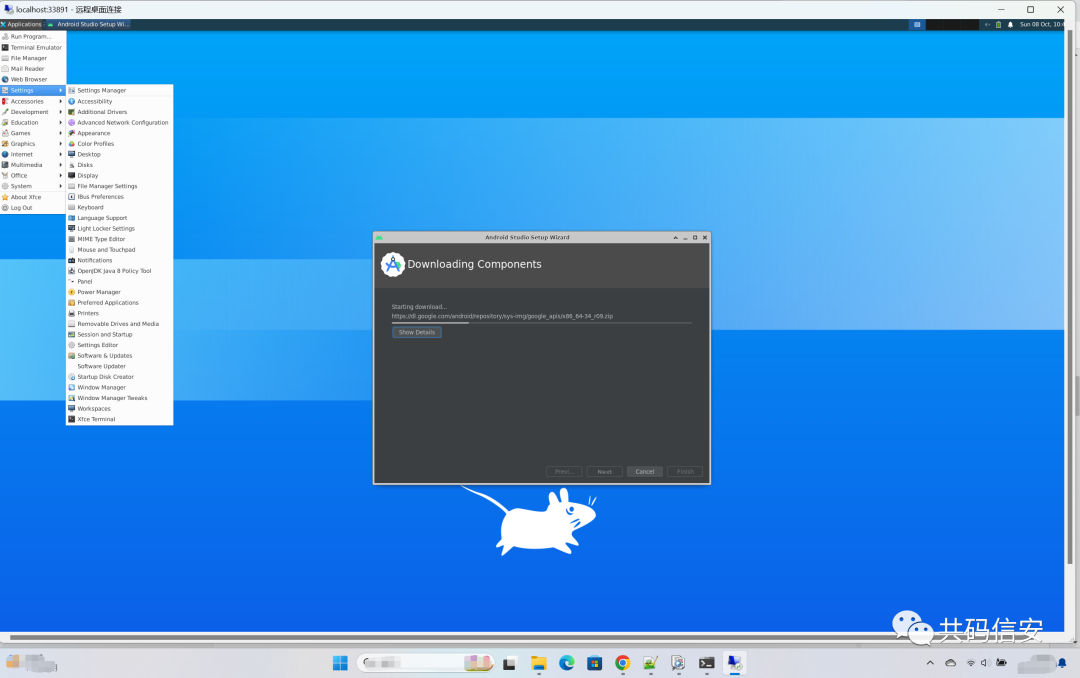
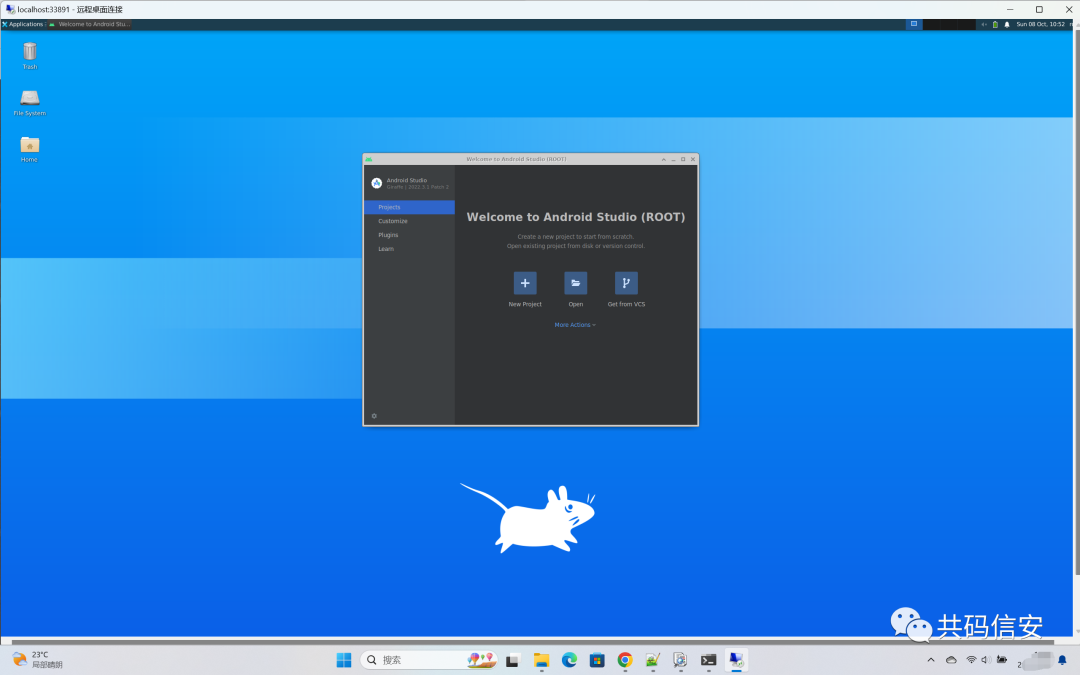
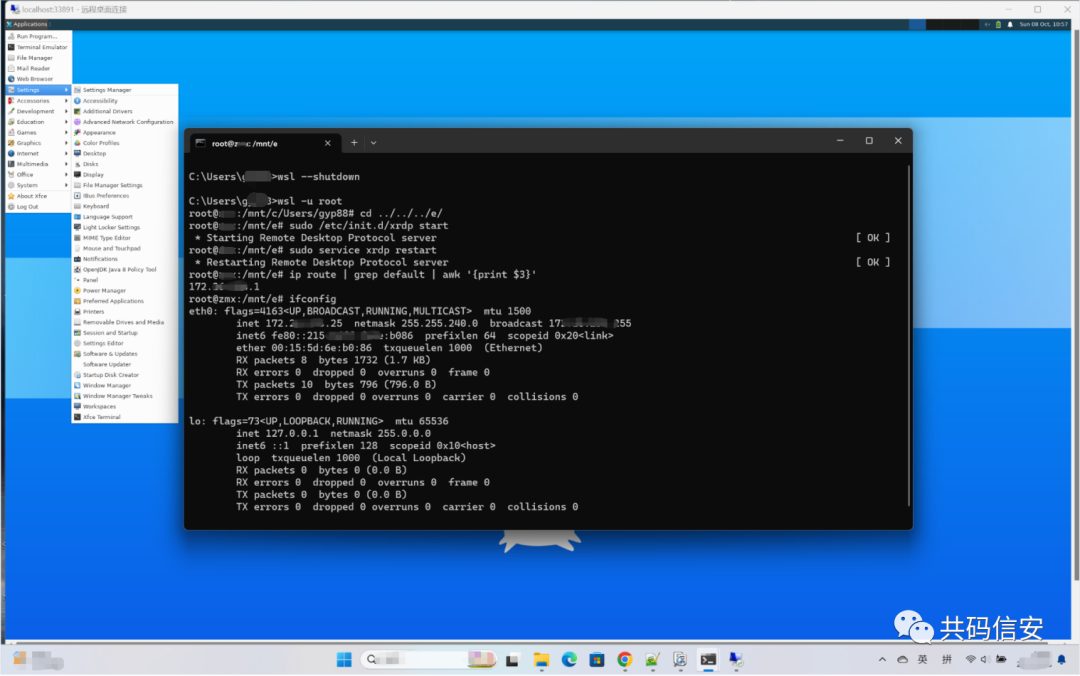
wsl --set-default-version 2
修改Ubuntu20.04下载源
vim /etc/apt/sources.list
在末尾加入
deb http://mirrors.aliyun.com/ubuntu/ focal main restricted universe multiverse
deb-src http://mirrors.aliyun.com/ubuntu/ focal main restricted universe multiverse
deb http://mirrors.aliyun.com/ubuntu/ focal-security main restricted universe multiverse
deb-src http://mirrors.aliyun.com/ubuntu/ focal-security main restricted universe multiverse
deb http://mirrors.aliyun.com/ubuntu/ focal-updates main restricted universe multiverse
deb-src http://mirrors.aliyun.com/ubuntu/ focal-updates main restricted universe multiverse
deb http://mirrors.aliyun.com/ubuntu/ focal-proposed main restricted universe multiverse
deb-src http://mirrors.aliyun.com/ubuntu/ focal-proposed main restricted universe multiverse
deb http://mirrors.aliyun.com/ubuntu/ focal-backports main restricted universe multiverse
deb-src http://mirrors.aliyun.com/ubuntu/ focal-backports main restricted universe multiverse
sudo apt-get update
sudo apt-get upgrade -y
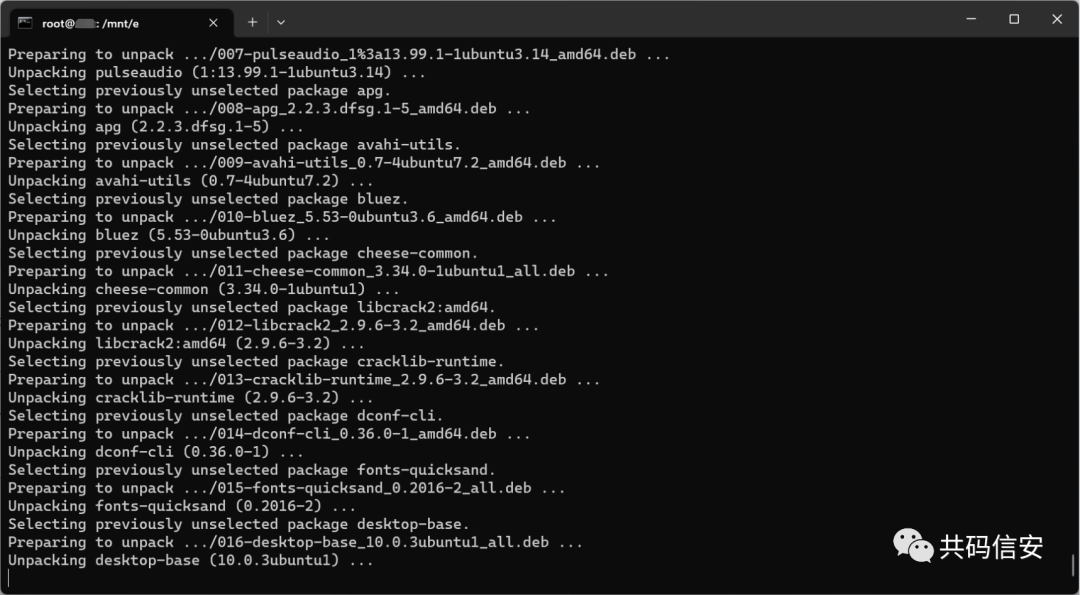 安装Xfce等依赖(安装图形界面和远程链接)
安装Xfce等依赖(安装图形界面和远程链接)
sudo apt install xorg
sudo apt-get install xfce4
sudo apt-get install xrdp
sudo apt-get install net-tools
sudo apt install -y lightdm
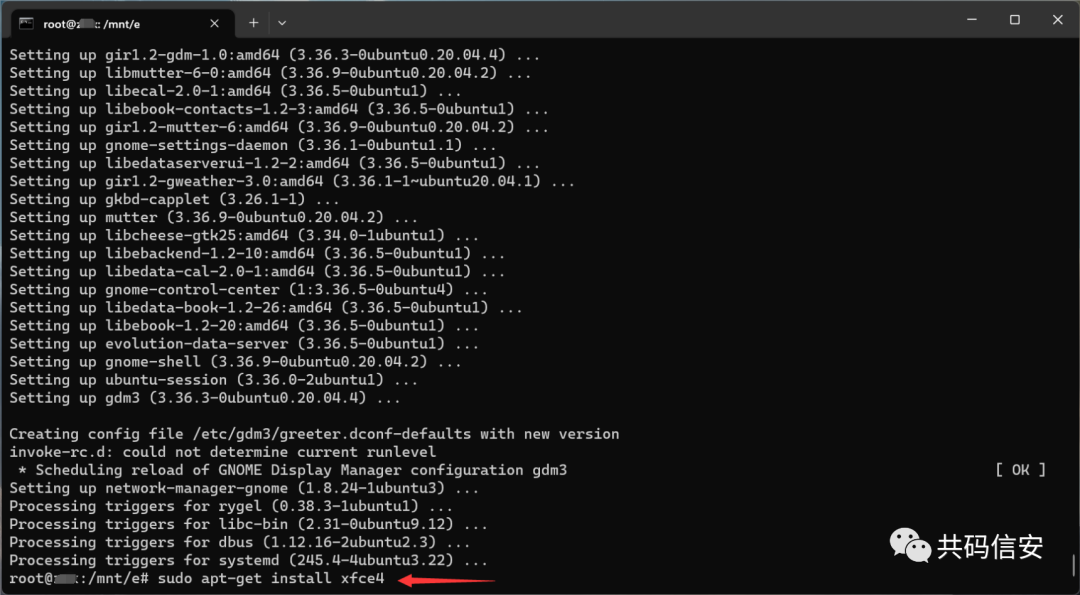
sudo apt install xfce4-goodies
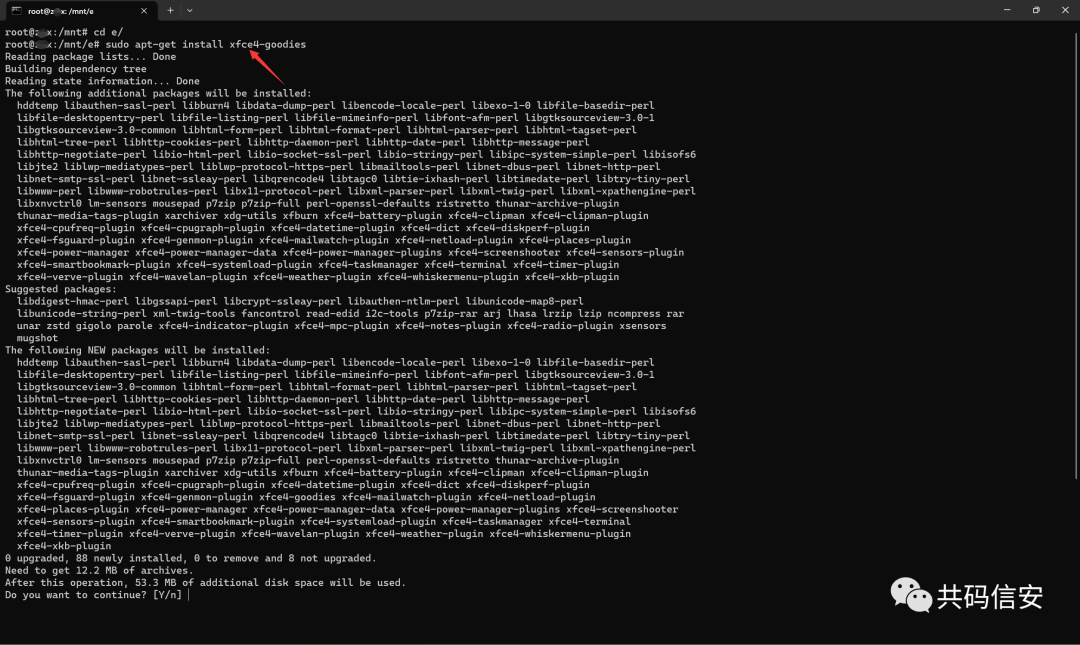
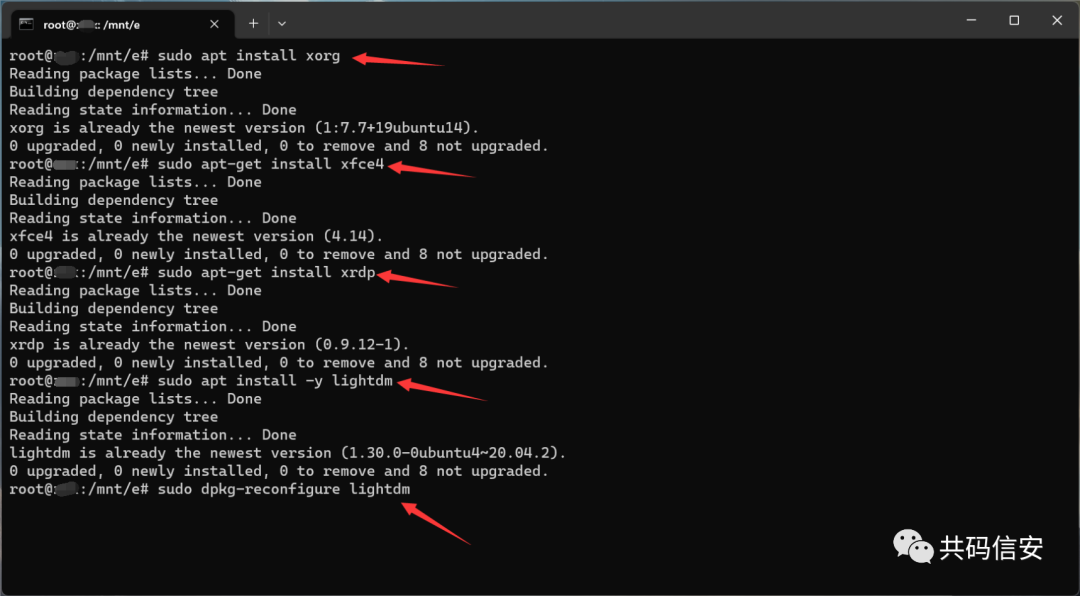
sudo dpkg-reconfigure lightdm
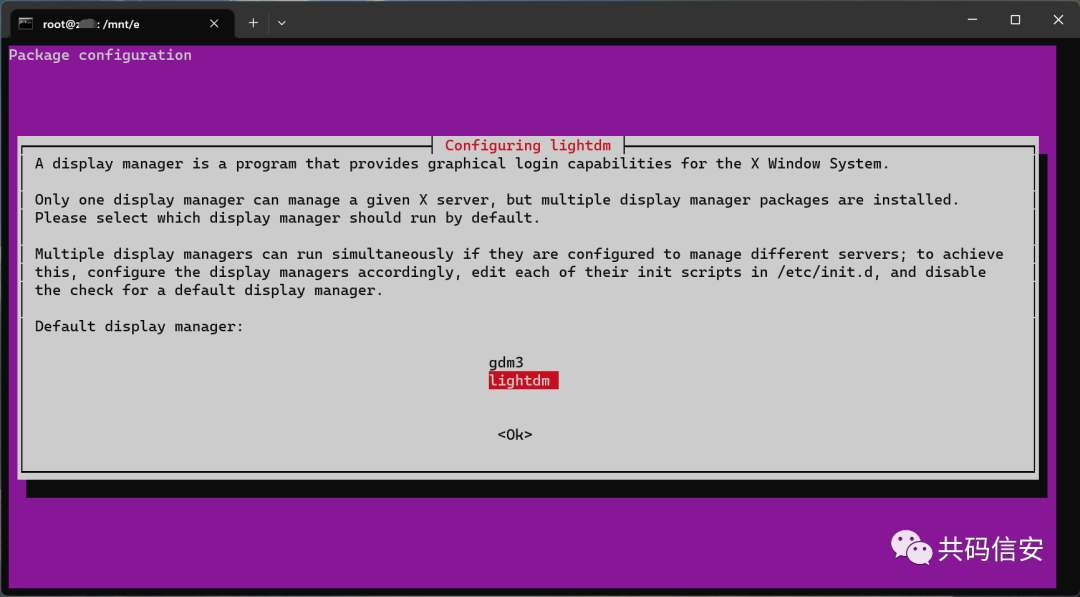 当前用户指定登录session类型
当前用户指定登录session类型
echo "xfce4-session" > ~/.xsession
修改xrdp运行端口,防止与Windows11自带的xrdp服务端口冲突
sudo vim /etc/xrdp/xrdp.ini
修改xrdp的配置文件,把port从3389修改为任意未被占用的端口,避免和本机冲突
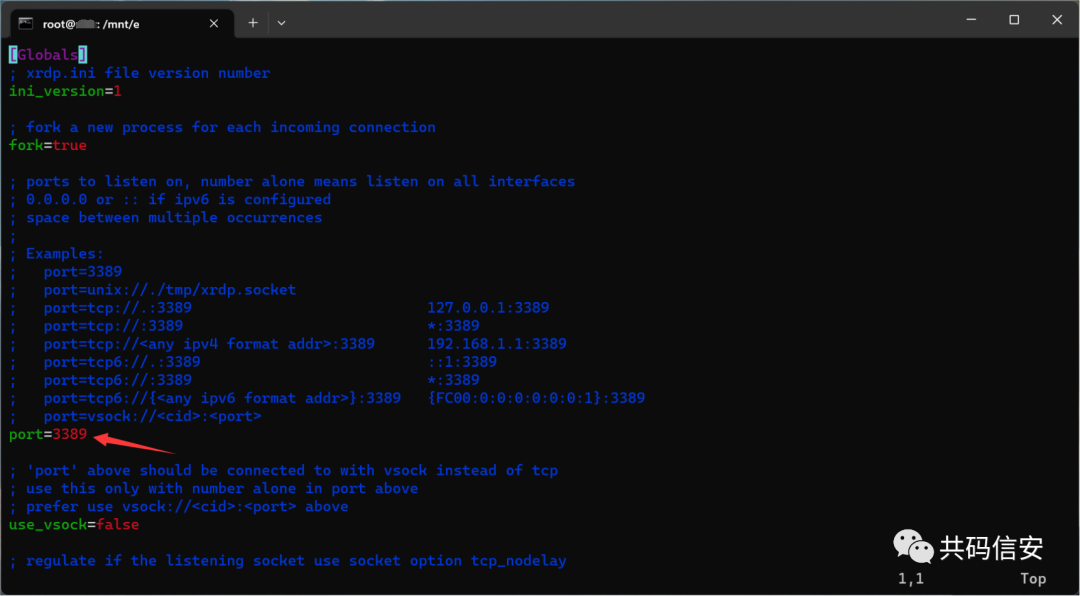
sudo echo xfce4-session >~/.xsession
sudo service xrdp restart
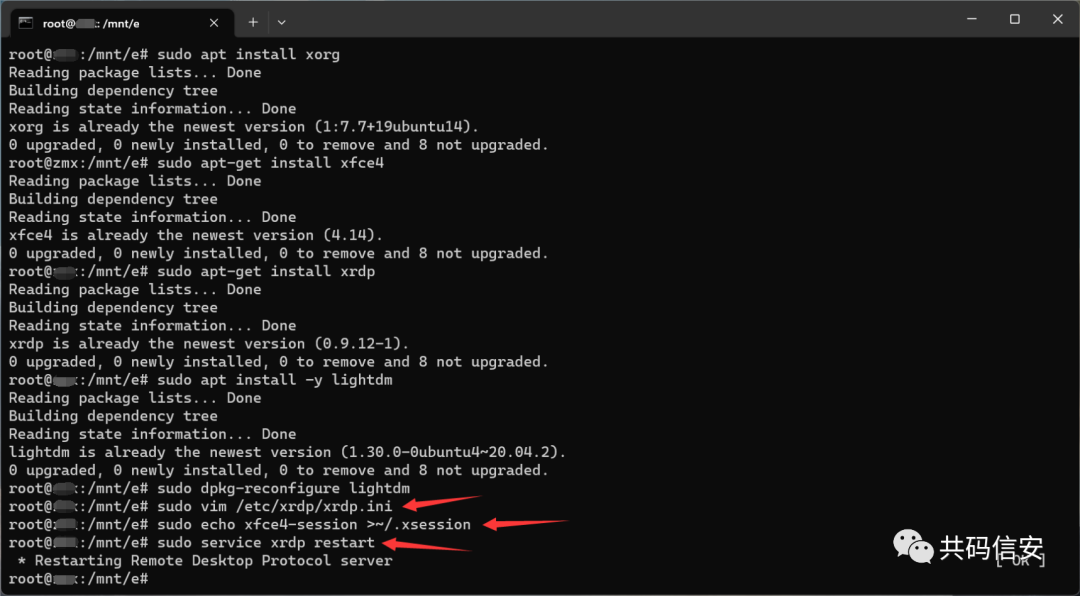 配置网络,获取主机的IP
配置网络,获取主机的IP
sudo apt install net-tools
ip route | grep default | awk '{print $3}'
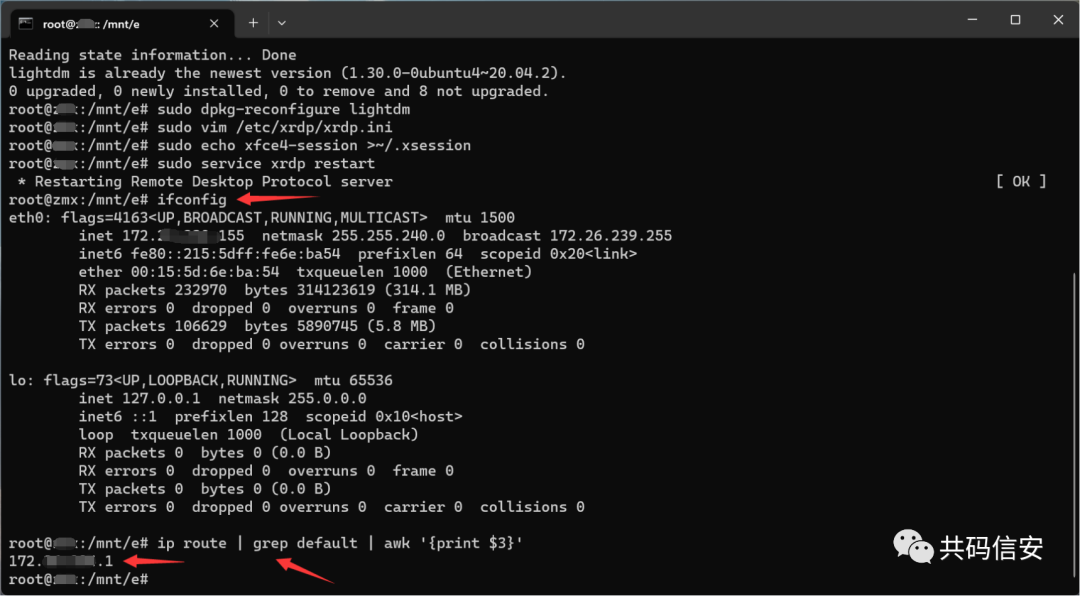
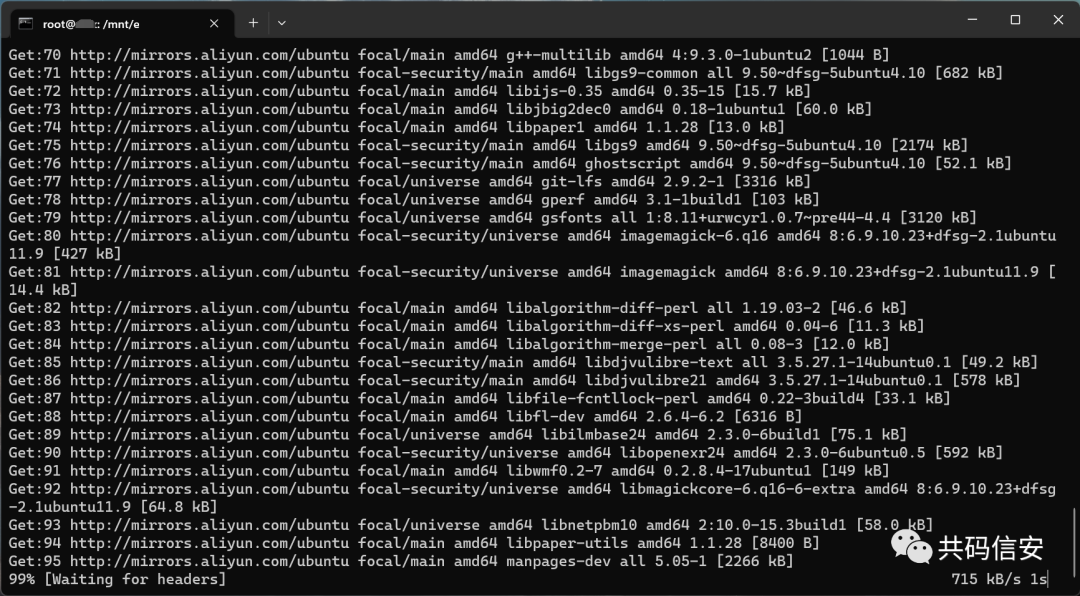
install bc bison build-essential ccache curl flex g++-multilib gcc-multilib git git-lfs gnupg gperf imagemagick
lib32readline-dev lib32z1-dev libelf-dev liblz4-tool libncurses5 libncurses5-dev
libssl-dev libxml2 libxml2-utils lzop pngcrush rsync
schedtool squashfs-tools xsltproc
zip zlib1g-dev
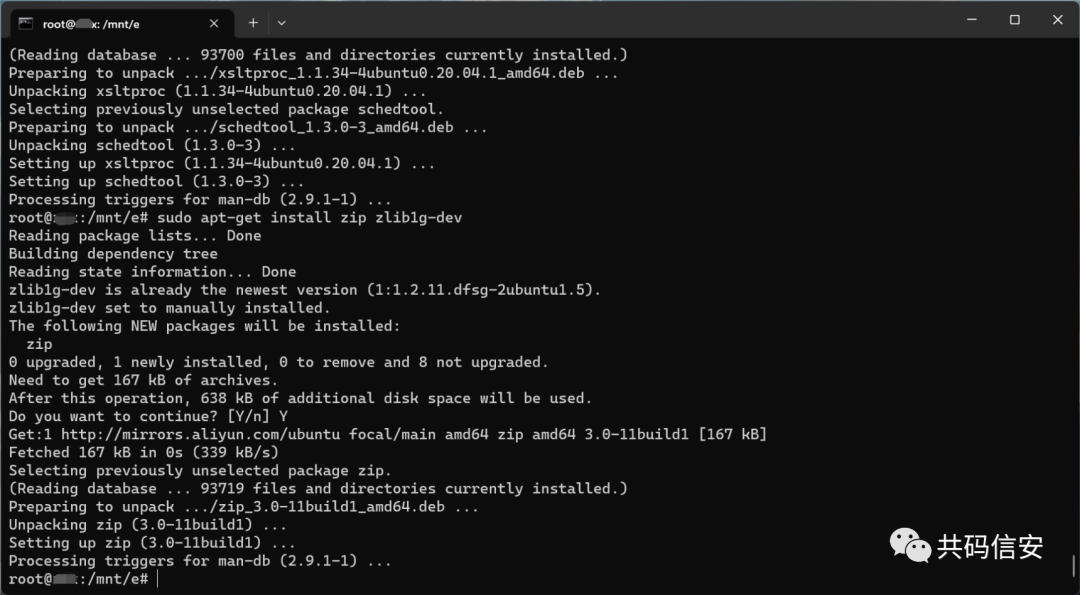 开启防火墙端口
开启防火墙端口
sudo ufw allow 33891
打开远程桌面链接
mstsc
使用Windows自带的远程控制进行连接
localhost:33891
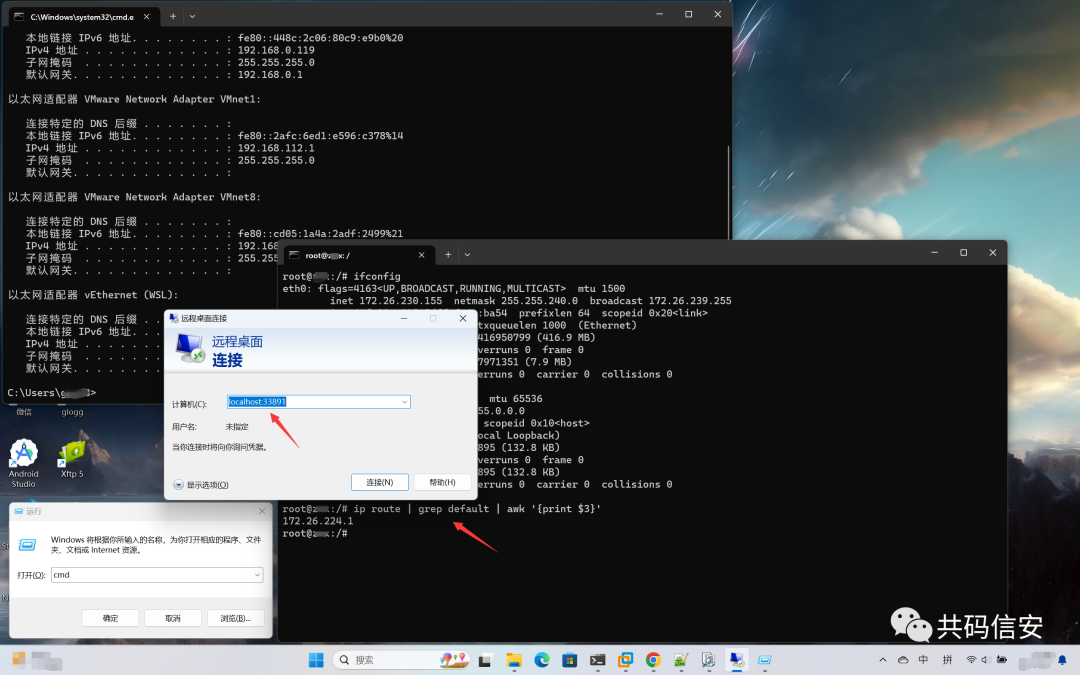
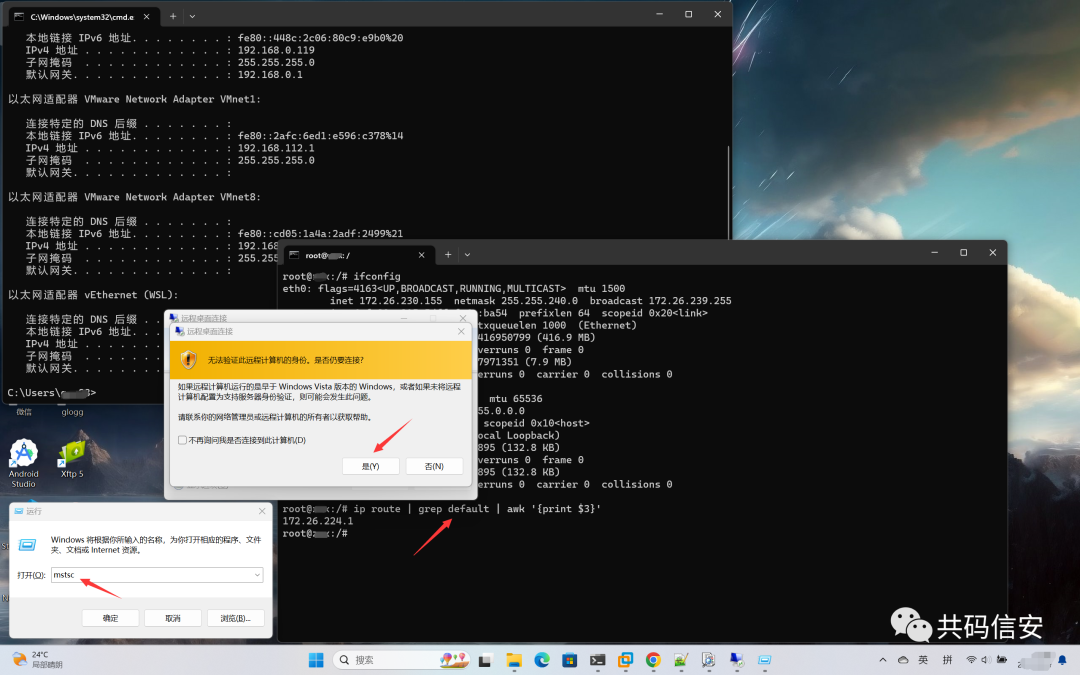
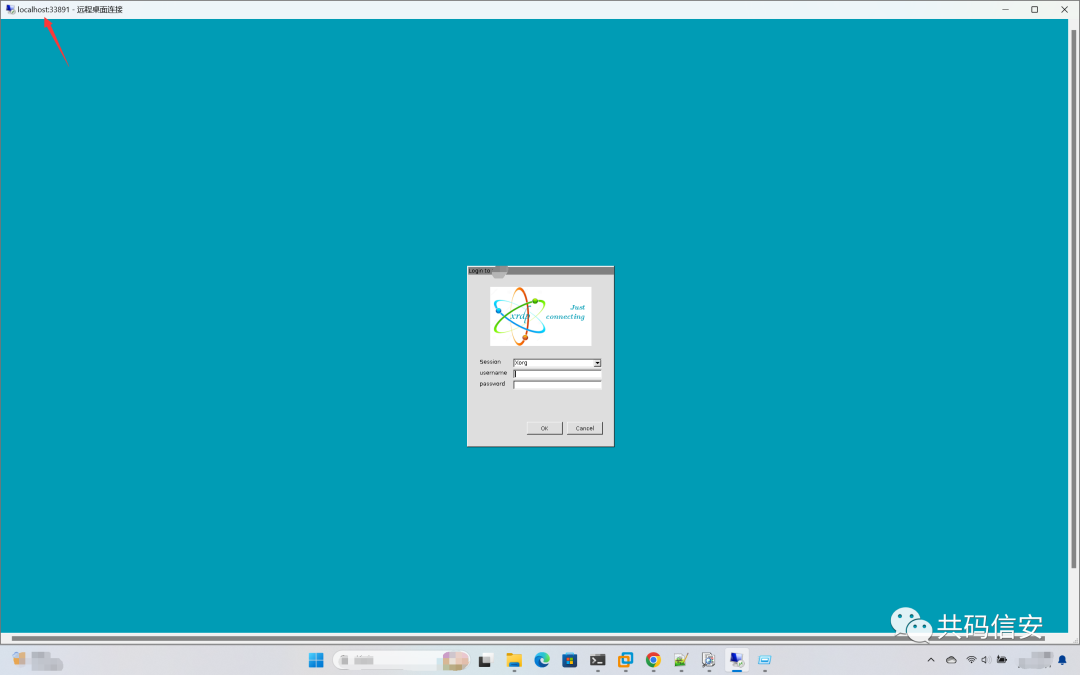
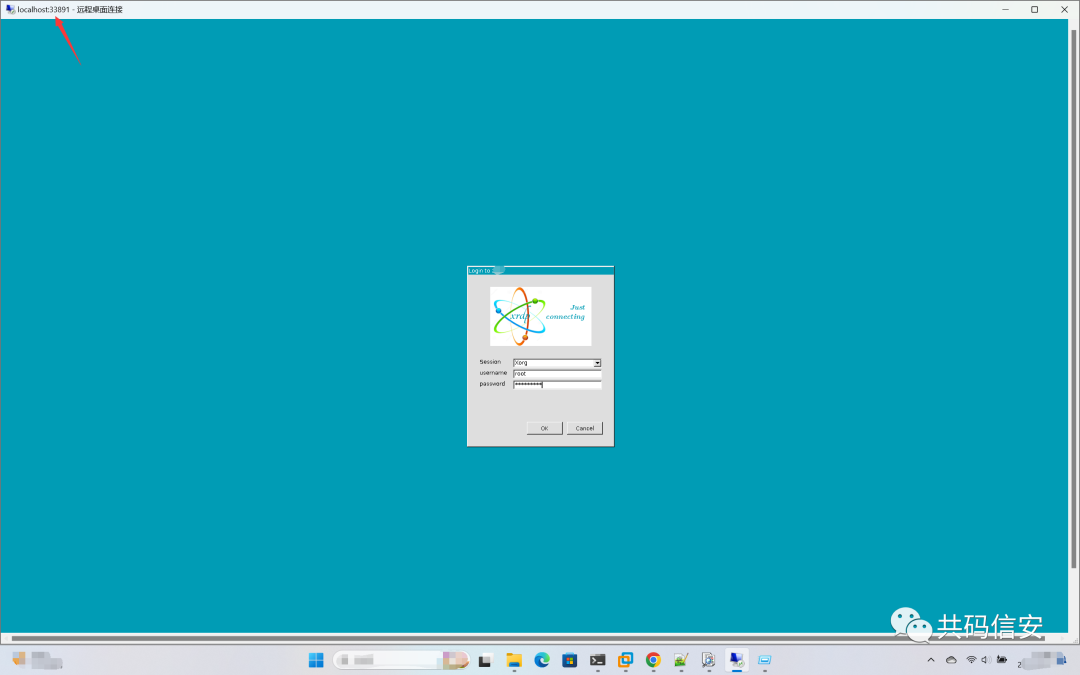 注意:每次使用的时候都需要重新输入
注意:每次使用的时候都需要重新输入
wsl --shutdown
wsl -u root
sudo /etc/init.d/xrdp start
或
sudo service xrdp restart
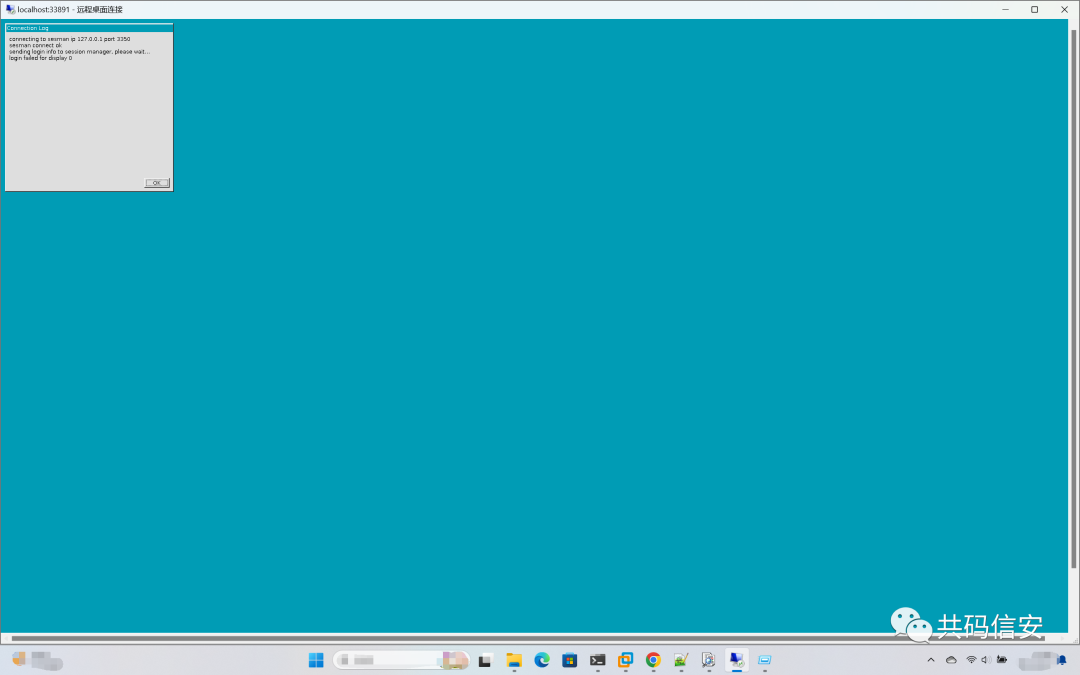
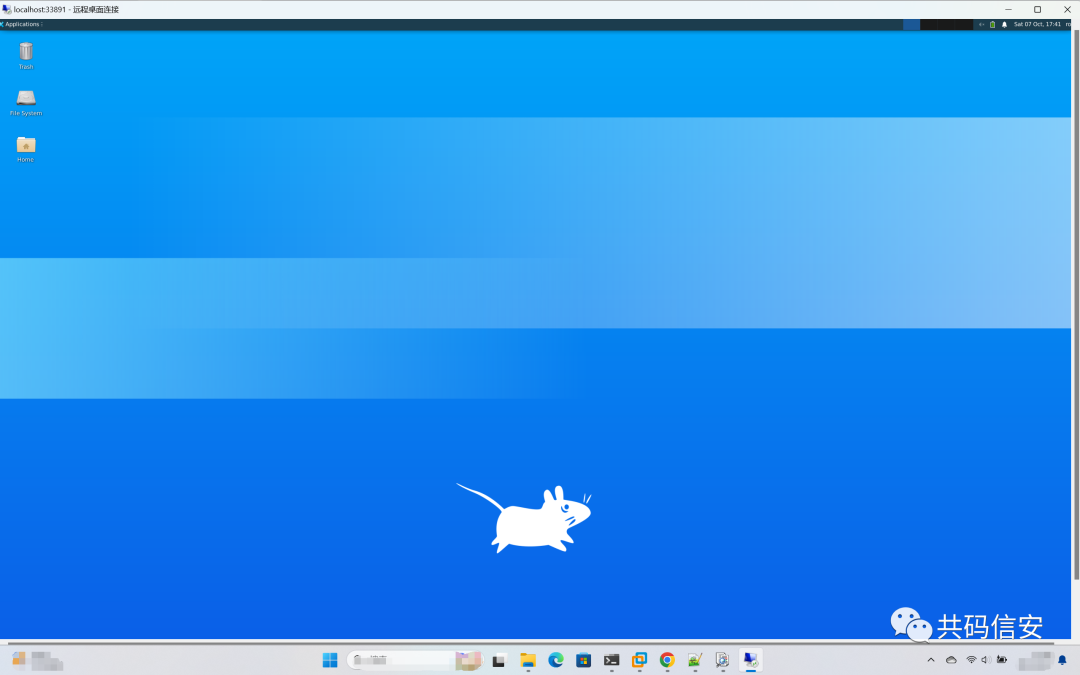
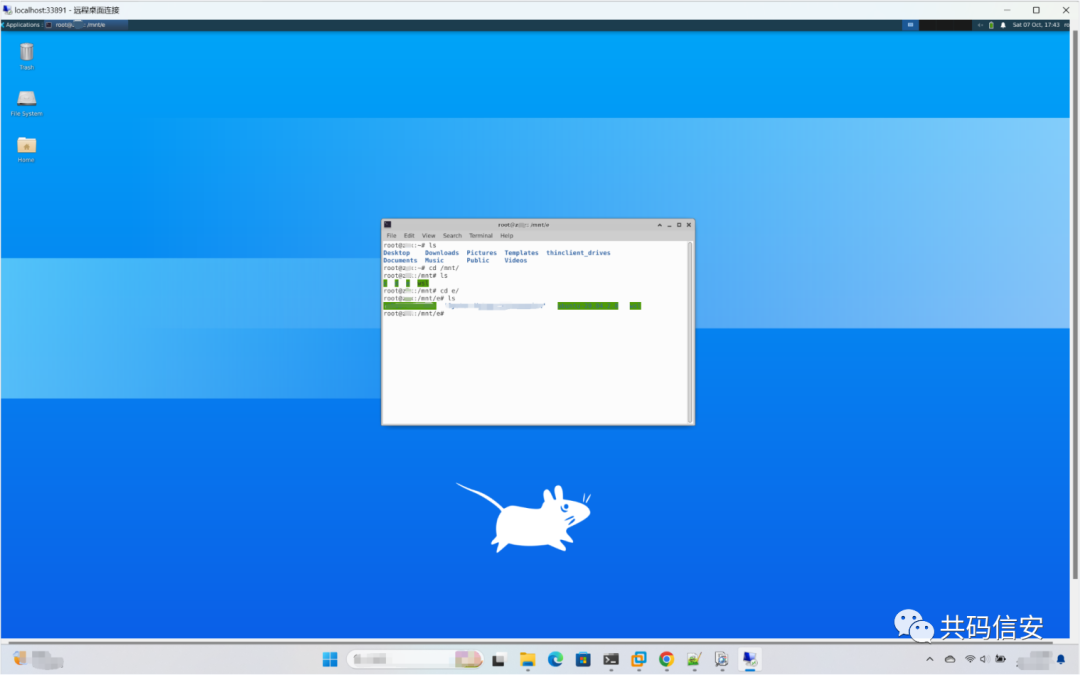
sudo add-apt-repository ppa:maarten-fonville/android-studio
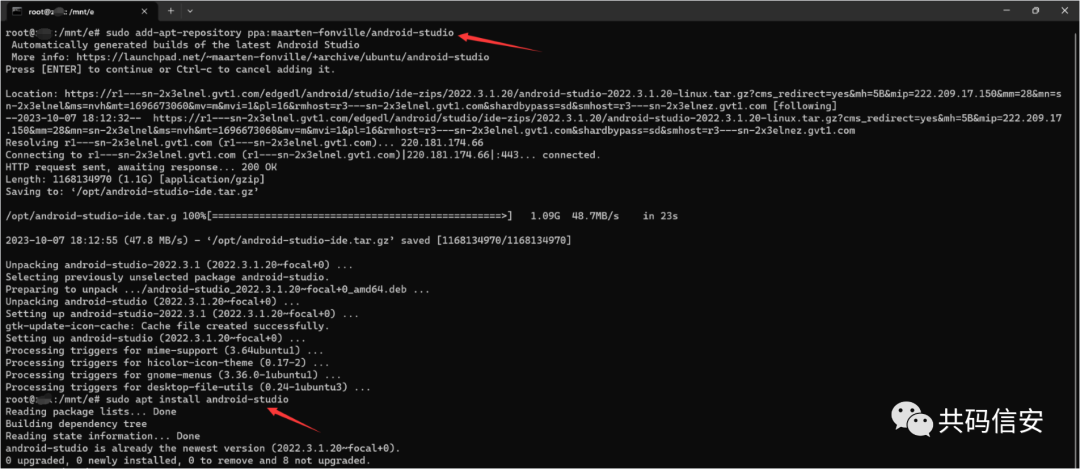
sudo apt install android-studio
sudo apt install openjdk-8-jdk
sudo apt install openjdk-11-jdk
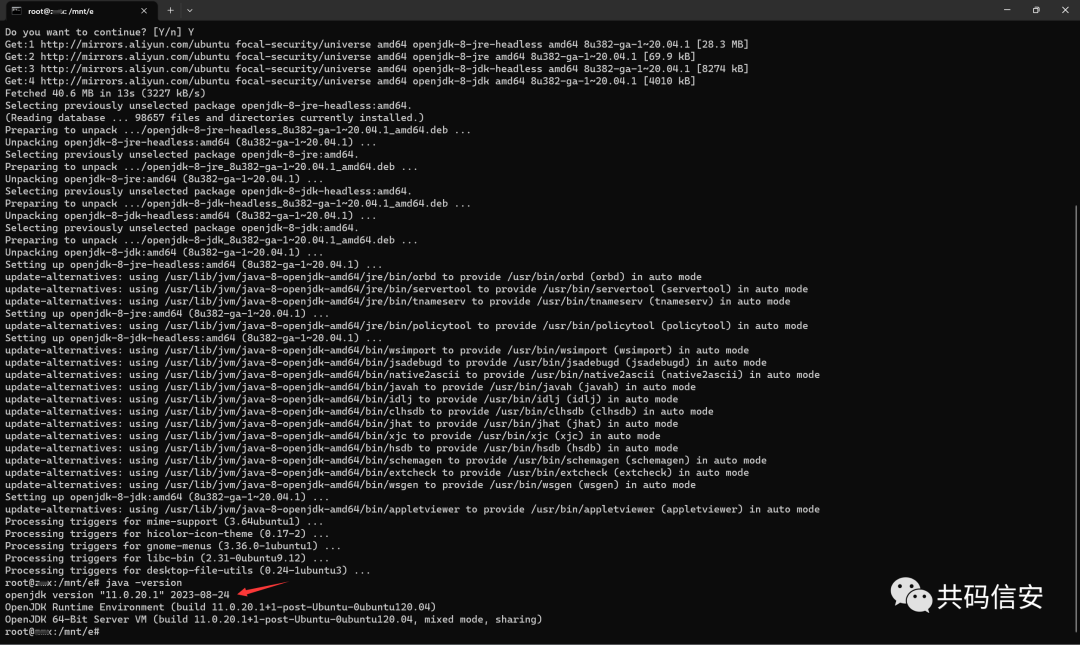 启用systemd
启用systemd
sudo apt install -y ubuntu-desktop xrdp gnome-software gnome-tweaks gnome-shell-extensions
git clone https://github.com/DamionGans/ubuntu-wsl2-systemd-script.git
cd ubuntu-wsl2-systemd-script/
bash ubuntu-wsl2-systemd-script.sh
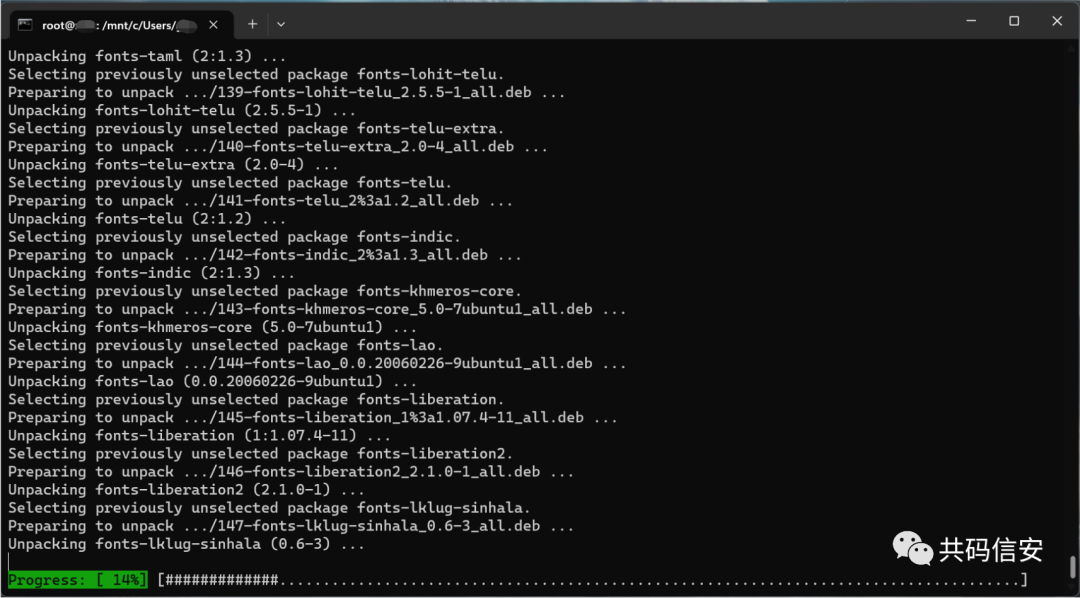
exec bash
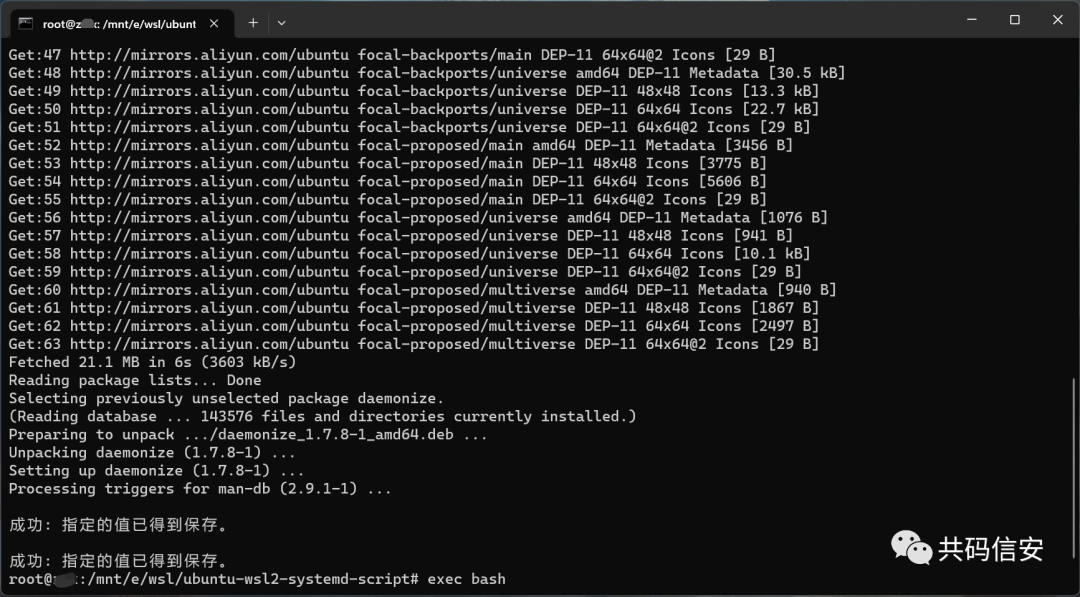
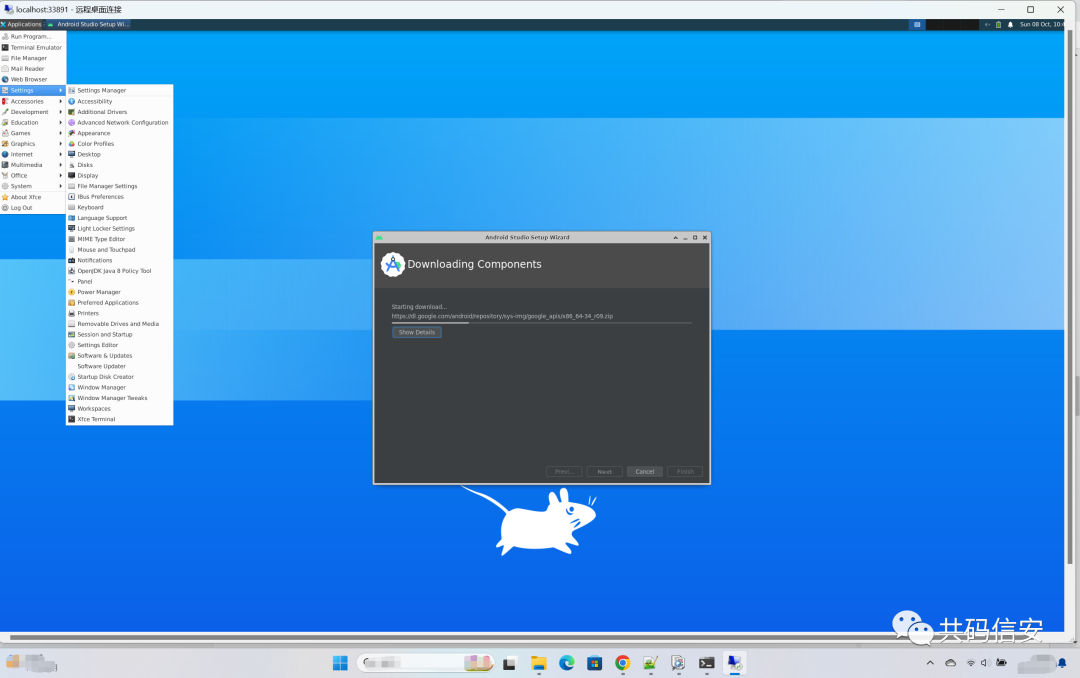
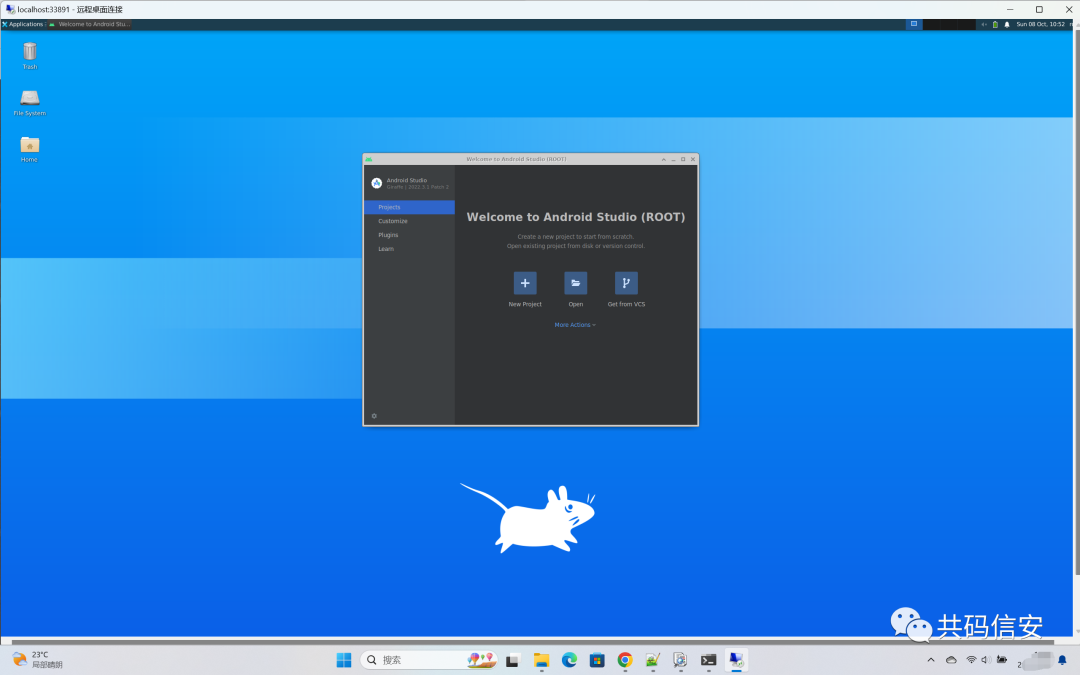
启动XRDP服务
//关闭WSL
wsl --shutdown
wsl -u root
//由于WSL2里面不能用systemd,所以需要手动启动
sudo /etc/init.d/xrdp start
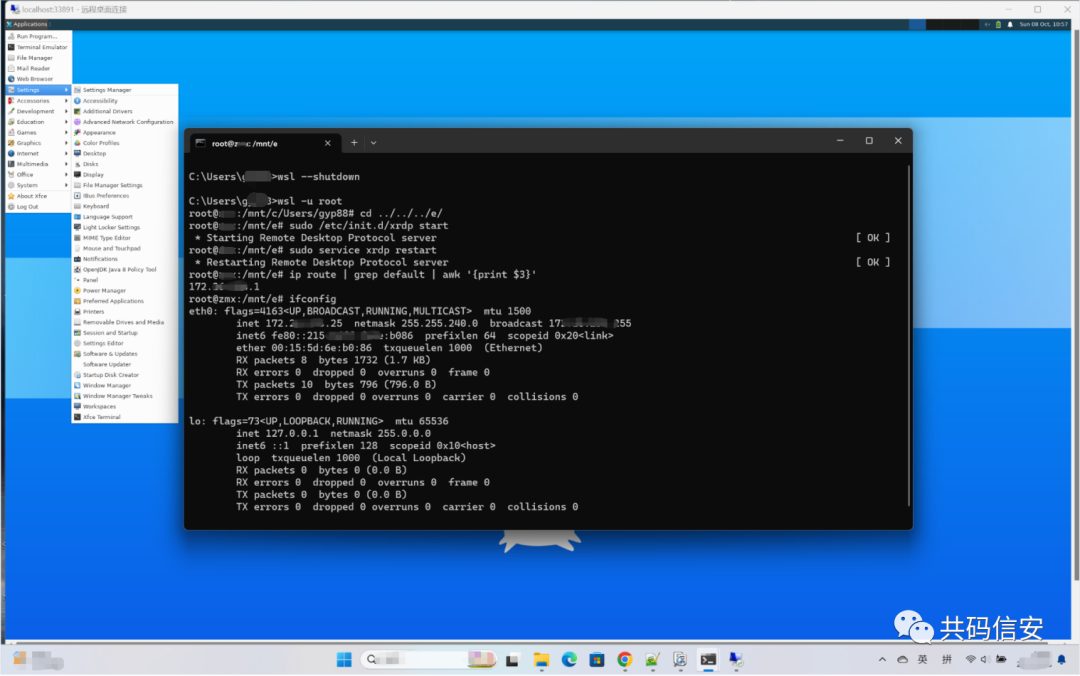
安装中文输入法(需要在WSL Ubuntu20.04 GUI图形界面中操作)
(1).卸载IBus输入法框架
Ubuntu内置了IBus输入法框架,与fcitx冲突,需要事先卸载
sudo apt remove ibus*
(2).安装所需要的软件包
sudo apt install dbus-x11 fcitx im-config fcitx-sunpinyin fcitx-table-wubi
(3).安装后需要重启一次
wsl --shutdown
wsl -u root
sudo /etc/init.d/xrdp start
(4).配置输入法框架
fcitx-config-gtk3
安装搜狗输入法
https://shurufa.sogou.com/
声明:本文内容及配图由入驻作者撰写或者入驻合作网站授权转载。文章观点仅代表作者本人,不代表电子发烧友网立场。文章及其配图仅供工程师学习之用,如有内容侵权或者其他违规问题,请联系本站处理。
举报投诉
-
系统适配 | RK3576适配Ubuntu20.04正式发布2025-07-31 1665
-
迅为RK3588开发板实时系统编译-Preemption系统/ Xenomai系统编译-获取Linux源码包2025-01-09 1917
-
【北京迅为】iTOP-LS2K0500开发板快速使用编译环境ubuntu20.04第一章加载迅为提供 Ubuntu20.042024-09-18 1098
-
Windows11 wsl2安装Ubuntu-20.042023-08-16 2442
-
【昉·星光 2 高性能RISC-V单板计算机体验】+搭建编译环境编译2023-07-17 1551
-
为什么无法在ubuntu20.04上使用flex builder构建tsntool?2023-04-20 727
-
【HD-G2UL-EVM开发板体验】基于WIN11+WSL2+UBUNTU搭建C开发环境-Helloworld+蜂鸣器测试程序2022-12-18 2288
-
【开鸿智谷NiobeU4开发板免费试用体验】开鸿智谷NiobeU4环境搭建及编译下载测试2022-10-17 1860
-
搭建Windows+Ubuntu混合开发环境2022-05-11 3623
-
Ubuntu20.04LTS2.ESP-IDF3.micropython操作步骤2022-02-16 892
-
【米尔MYS-8MMX开发板免费试用】+2.windows10+wsl2方式搭建ubuntu20.04开发环境2021-07-25 6351
-
使用WSL搭建鸿蒙 IOT最方便的编译环境2020-11-16 2303
-
Wi-Fi loT Windows10(2004)+WSL2 +Ubuntu 20.04 环境搭建2020-11-04 1508
全部0条评论

快来发表一下你的评论吧 !

